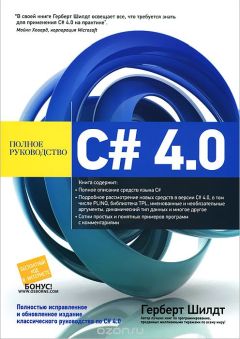Александр Загуменов - Как раскрутить и разрекламировать Web-сайт в сети Интернет
• Page Critic (Критик страниц). Советы экспертов относительно того, как оптимизировать новые или существующие Web-страницы. Page Critic знаком с индивидуальными особенностями каждого поискового сервера и правилами создания HTML-страниц, обеспечивающими высокую релевантность запросам, не злоупотребляя при этом нежелательными приемами для индексации. Модуль развивает ту начальную оптимизацию, которую выполняет Page Builder;
• Page Editor (Редактор страниц). Встроенный HTML-редактор. Есть возможность подключения другого редактора;
• Upload Manager (Менеджер загрузок). Позволяет автоматизировать загрузку на сайт созданных, измененных или добавленных страниц;
• Submitter (Регистратор). По мере создания страниц их требуется регистрировать. WebPosition выполняет регистрацию, следя за тем, чтобы не было повторного представления, что чревато защитными действиями поисковых машин;
• Reporter (Репортер). Проверяет позиции сайта в главных поисковых системах для определенных ключевых слов или фраз;
• Scheduler (Планировщик). Предназначен для автоматической активизации модуля Reporter;
• WebTrends Analytics (Аналитические отчеты от WebTrends). Отслеживает посетителей и откуда они прибыли, отвечая на вопросы, подобные таким: «По каким ключевым словам приходят на мой сайт?», «С каких поисковых серверов?» и т. д.
В настоящем разделе нас интересует, прежде всего, модуль Submitter. Для работы с ним запустите программу, щелкните по одноименной кнопке (на панели инструментов слева) и выполните команду File → New Mission (Файл → Новое задание). Откроется окно WebPosition – [Submitter] на вкладке Web site (Web-сайт) – см. рис. 3.75.
Рис. 3.75. Окно WebPosition – [Submitter], вкладка Web site
Заполните поля:
• Enter the Web Site where the pages you wish to submit reside (Введите Web-сайт, где находятся страницы, предназначенные для регистрации) – укажите доменное имя сайта (без наименования протокола http://) или адрес, включая каталог, если своего доменного имени нет;
• E-mail (Электронный адрес);
• Contact Name (Имя для контактов);
• Language (Язык);
• Country (Страна).
Перейдите на вкладку URLs/Engines (URL-адреса/Поисковые системы) – см. рис. 3.76. Здесь вы укажете список файлов, которые планируете регистрировать.
Рис. 3.76. Окно WebPosition – [Submitter], вкладка URLs/EnginesМногие поисковые машины предлагают регистрацию только одной страницы – главной, с тем, чтобы остальные были найдены роботами. Другие такой услуги не предлагают, и тогда важно регистрировать буквально каждую страницу.
Если на оптимизированные страницы вашего сайта нет ссылок ни с главной страницы, ни с последующих, необходимо регистрировать их особым образом, иначе роботы их не найдут. Страницы, находящиеся на несколько уровней (считая переходы по ссылкам) дальше главной страницы, также не индексируются некоторыми системами, и они требуют отдельных усилий. Существуют ограничения и на общее число индексируемых страниц одного сайта, обычно – 300-400 документов. Таким образом, очень важно регистрировать именно специально оптимизированные страницы.
Для создания списка страниц, подлежащих регистрации, заполните поле Enter specific page names you wish to add to the submission list or click Add Home Page (Введите имена определенных страниц, которые вы хотите добавить в регистрационный список, или щелкните по кнопке Add Home Page – Добавить главную страницу). Можно просто найти файлы на жестком диске компьютера, для чего следует воспользоваться кнопкой Select (Выбрать). Доменное имя вводить не требуется, так как вы уже задали его на вкладке Web site. Однако не забывайте указывать каталоги, если они имеются. Щелкните по кнопке Add (Добавить), чтобы выбранный файл появился в общем списке. Кнопкой Add by Date (Добавить с даты…) следует воспользоваться в том случае, если вы хотите включить в список только те страницы, которые были созданы или модифицированы начиная с определенной даты.
Кнопка Remove (Удалить) предназначена для удаления страниц из списка. Страницы удаляются только из списка, а не с жесткого диска компьютера.
После добавления в регистрационный список какого-либо документа открывается окно Submission Sites (Регистрация сайтов) – см. рис. 3.77. Оно позволяет указать те поисковые системы, в которых следует регистрировать данную страницу, и состоит из двух вкладок: одна со списком основных глобальных систем, другая – региональных.
Рис. 3.77. Окно Submission SitesНекоторые оптимизаторы считают, что наилучших результатов можно достичь, если регистрировать не все страницы сразу, а постепенно, растягивая этот процесс во времени. Для работы программы в таком режиме установите флажок Submit Only 1 URL per day per engine (Регистрировать в каждой поисковой машине только один адрес в день).
Обратите внимание на значок
стоящий в списке у ряда поисковых систем. В настоящее время многие из них не строят собственный индекс (эти системы и отмечены указанным значком), а попросту покупают лицензию на использование индекса у ведущих поисковых машин, роботы которых прочесывают Сеть. К последним относятся, например, Google, Inktomi, AllTheWeb. WebPosition «понимает» это и регистрирует сайты лишь в тех поисковых системах, которые сами создают индекс.
Остальные вкладки окна WebPosition – [Submitter] предназначены для ввода дополнительных данных, которые могут понадобиться при регистрации (контактной информации, категории сайта и др.), а также для выполнения некоторых настроек.
Для запуска процесса регистрации щелкните по кнопке Start (Пуск). С отчетами можно ознакомиться на вкладке Results (Результаты).
Page Promoter 6.3
Программа Page Promoter 6.3 (http://net-promoter.com/ru/pagepromoter/), разработанная российской компанией NetPromoter (http://net-promoter.com/ru/company/) – об одной из ее программ мы уже рассказали в разделе «Программа для работы с метатэгами TagPromoter» – мощный профессиональный инструмент для раскрутки и оптимизации web-ресурсов. С ее помощью легко оптимизировать сайт для различных поисковых машин (Yandex, Rambler, Google и др.), зарегистрировать страницы на поисковых машинах и FFA-сайтах, проанализировать их рейтинг, сгенерировать оптимизированные входные страницы. База данных поисковых машин постоянно обновляется разработчиками; встроенный планировщик позволяет выполнять регистрации в самое удобное для вас время. В программе реализован генератор ключевых слов, который поможет подобрать оптимальные ключевые слова для сайта.
После запуска программы открывается вкладка Общие окна Профиль (рис. 3.78). Профилем проекта разработчики называют информацию, описывающую его основные характеристики. При этом программа загружает проект, с которым вы работали во время последней сессии. Чтобы создать новый проект, щелкните по кнопке Новый или выполните команду Профиль → Новый. Если есть другие сохраненные проекты, их можно загрузить с помощью кнопки Открыть или командой Профиль → Открыть. Копировать или перемещать проекты на другой компьютер невозможно. Если вы хотите переименовать существующий проект, нажмите кнопку Переименовать или выберите пункт меню Профиль → Переименовать. Не переименовывайте и не перемещайте папки проекта непосредственно! Чтобы сохранить проект, нажмите
Сохранить. Чтобы сохранить проект под другим именем, нажмите
Сохранить как…
Рис. 3.78. Окно ПрофильДля начала работы нужно ввести стартовый URL сайта и заполнить следующие поля: Название веб-сайта, Автор, Описание и Ключевые слова. В качестве URL сайта можно употребить адрес любой из его страниц. В описании рекомендуется использовать не более 255 символов.
Значения этих полей можно извлечь автоматически из метатэгов стартовой страницы сайта, щелкнув по кнопке Извлечь. Чтобы работать с проектом в будущем, его необходимо сохранить, для чего воспользуйтесь кнопкой Сохранить или командой Профиль → Сохранить. При этом задайте проекту любое название, кроме Default, так как это имя резервируется системой. Теперь допустимо выполнять любую операцию, в том числе анализ сайта, регистрацию в поисковых машинах, каталогах и на FFA-сайтах.
Ключевые слова следует вводить одно за другим, нажимая клавишу Enter (Ввод) или кнопку Добавить. Если у вас есть список ключевых слов, сохраненный в текстовом файле, щелкните по кнопке Импорт и укажите путь к файлу. Программа извлечет ключевые слова из файла и добавит их в список. Чтобы найти информацию о ключевом слове в Internet, щелкните по кнопке Поиск. Программа откроет окно Модуль поиска (рис. 3.79), посредством которого можно искать релевантные ключевые слова на большинстве мировых и национальных поисковых машин.